山东女子学院深信服VPN使用手册
第1章 前言
为方便我校教工校外访问校内的网络资源,提高工作效率,网络信息中心使用VPN提供服务。
第2章 操作步骤
2.1 电脑端
(1) 在浏览器地址栏输入客户端软件Easyconnect下载地址, https://mirrors.sdwu.edu.cn/easyconnect/。
(2)跳转至下载页面后,点击立即下载。
(3) 如遇浏览器提示,请点击安装按钮。
全部选择是后,下载和安装过程均无须干预,静候安装即可,首次安装过程可能持续3-5分钟。
(4) 安装和初始化完成后,双击桌面Easyconnect图标打开VPN登录软件。
(5) 初次登录在服务器地址栏输入,https://vpn.sdwu.edu.cn,点击连接。
(6) 在登录界面输入用户名和密码访问相关校内资源。
2.1.1 注意事项
客户端安装过程中杀毒软件或防火墙有拦截提示,请务必选择允许操作。
2.2 手机端
2.2.1 苹果IOS客户端
(1) 在AppStore中搜索easyconnect,下载安装。
(2) 打开Easyconnect客户端
(3) 在地址栏输入服务器接入地址https://vpn.sdwu.edu.cn。
(4) 输入SSL接入账号密码,点击登录。
(5) 第一次登录VPN可能会弹出如下英文提示,选择Allow
(6) 系统会自动跳转至系统VPN页面,期间需要验证apple ID或指纹。
(7) 验证完成后,系统会自动返回Easyconnect资源列表页面,并在IOS状态栏会有VPN连接的状态显示。
(8) 使用相应的客户端,使用内网域名或地址访问业务系统即可,例如使用Safari浏览器访问内网门户等。
2.2.2 Android客户端
(1) 在应用宝中搜索easyconnect,点击“下载”-----“安装”。
或者在深信服官网直接下载,下载路径如下:
手机:http://www.sangfor.com.cn/support/Software_Download/EasyConnectPhone.apk
平板:http://download.sangfor.com.cn/download/product/sslvpn/EasyConnectTablet.apk
(2) 下载完成后点“安装”。
(3) 安装完后在主界面打开EasyConnet软件。
(4) 输入SSL接入地址https://vpn.sdwu.edu.cn,点击“连接”。
(5) 输入用户名密码-----“登录”:
(6) 验证完成后,系统会自动返回Easyconnect资源列表页面。
(7) 稍等片刻,系统可能会有类似如下安全提示,请务必允许。
不同厂商的Android终端提示方式可能不同。
(8) 允许连接请求后,系统状态可以看到VPN连接图标,VPN拨入成功!
不同厂商的Android终端提示方式可能不同。
(9) 使用相应的客户端,使用内网域名或地址访问业务系统即可,例如使用浏览器访问内网门户等。